当前位置:首页 > 帮助中心 > 华硕电脑怎么重装系统?华硕电脑怎么重装系统教程
华硕电脑怎么重装系统?华硕电脑怎么重装系统教程
都说U盘启动盘重装系统的操作,是傻瓜式安装,很方便。也许有部分朋友不太相信,而小编手上刚好有一台华硕笔记本电脑,可以用来操作示范。小编首先就使用大白菜u盘装机工具,制作一个u盘启动盘,查询华硕电脑对应的启动快捷键,后续直接设置u盘启动,就可以进行系统安装了。好啦,下面就和小编一起来看看华硕电脑怎么重装系统教程吧。

华硕电脑怎么重装系统?
第一步:u盘启动盘制作
1、下载大白菜U盘启动盘制作工具新版。

2、打开并点击一键制作,制作过程中会格式化U盘,注意备份资料。

3、下载并保存Windows镜像系统到U盘启动盘中,或保存在除系统盘外的其他分区中
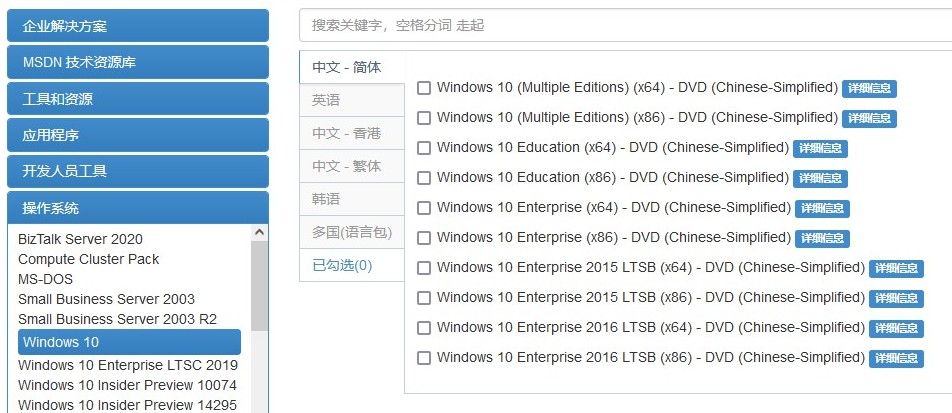
4、最后,查询电脑的U盘启动快捷键,准备重装系统即可。
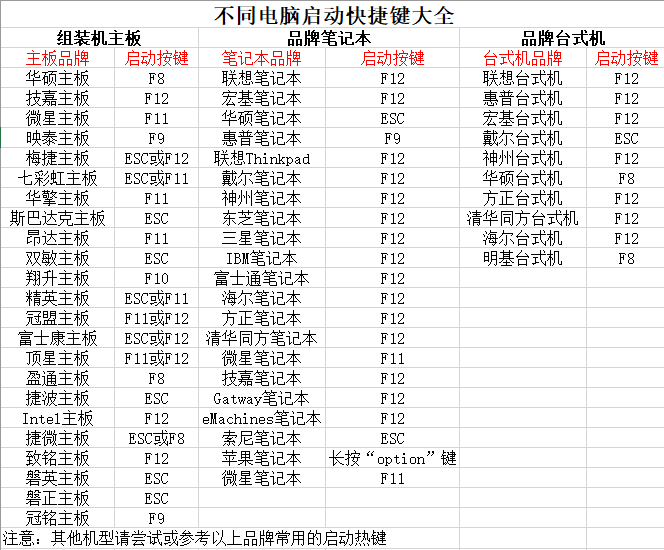
第二步:u盘启动电脑设置
1、确定u盘启动盘制作成功之后,就可以将它插入电脑,按下主机重启按钮。
2、等待电脑出现开机画面时,快速按下U盘启动快捷键,设置U盘启动即可进入winpe界面。
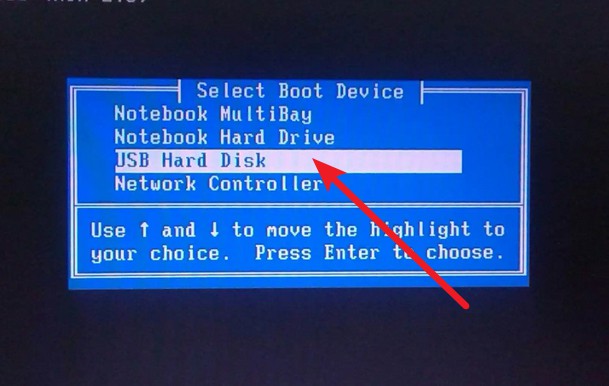
3、最后,选中【1】Win10X64PE(2G以上内存),回车进入winpe桌面。
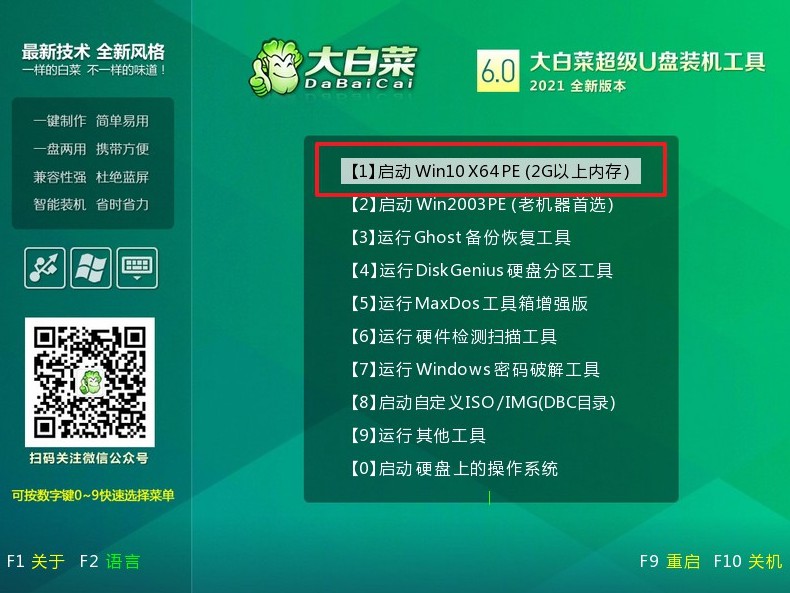
第三步:u盘启动盘装华硕电脑
1、 进入winpe桌面,打开装机软件,如下图所示勾选,安装系统在C盘,点击“执行”。
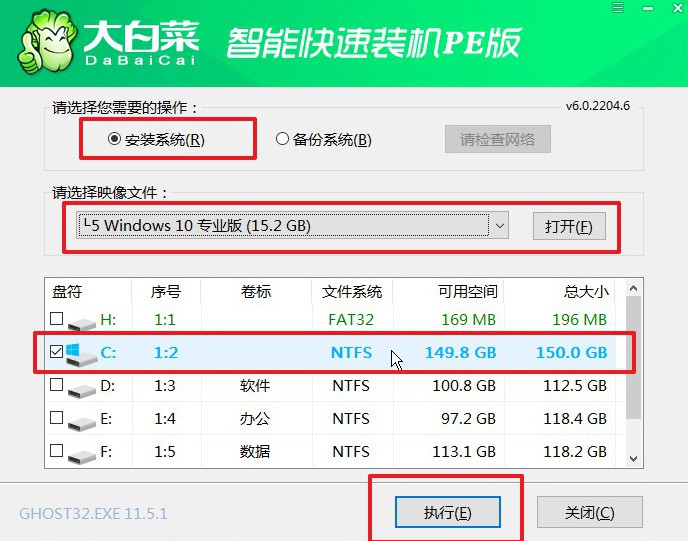
2、 弹出一键还原窗口时,默认勾选,点击“是”。
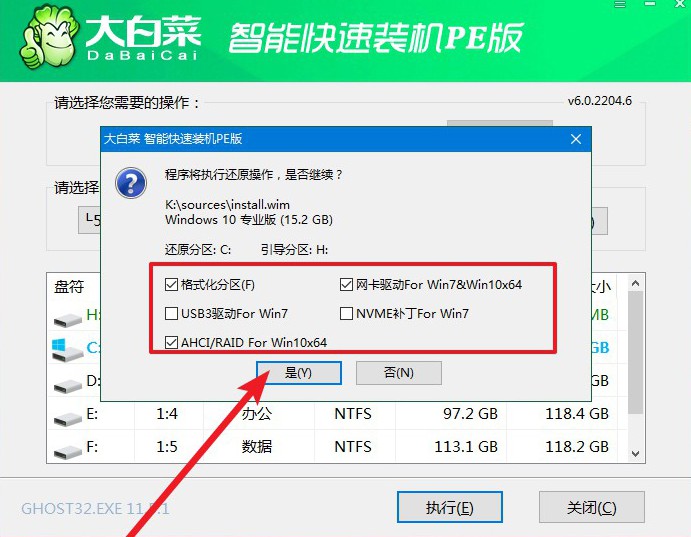
3、 电脑提示重启,拔掉U盘,无需操作,软件会自动运行,电脑进入win10系统桌面代表重装成功。
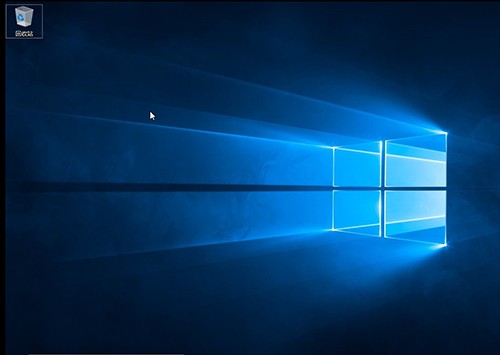
就这样,华硕怎么u盘重装系统?的步骤到此结束,不知道有没有帮助到你呢。如果你使用的也是华硕电脑,出现问题或者其他情况,需要进行电脑系统安装的话,可以参考今天的文章进行操作。其实,U盘启动盘除了可以安装系统之外,还可以修复其他电脑问题,大家可以进一步了解。

